HP P-D5563: 7 Решение проблемы
7 Решение проблемы: HP P-D5563
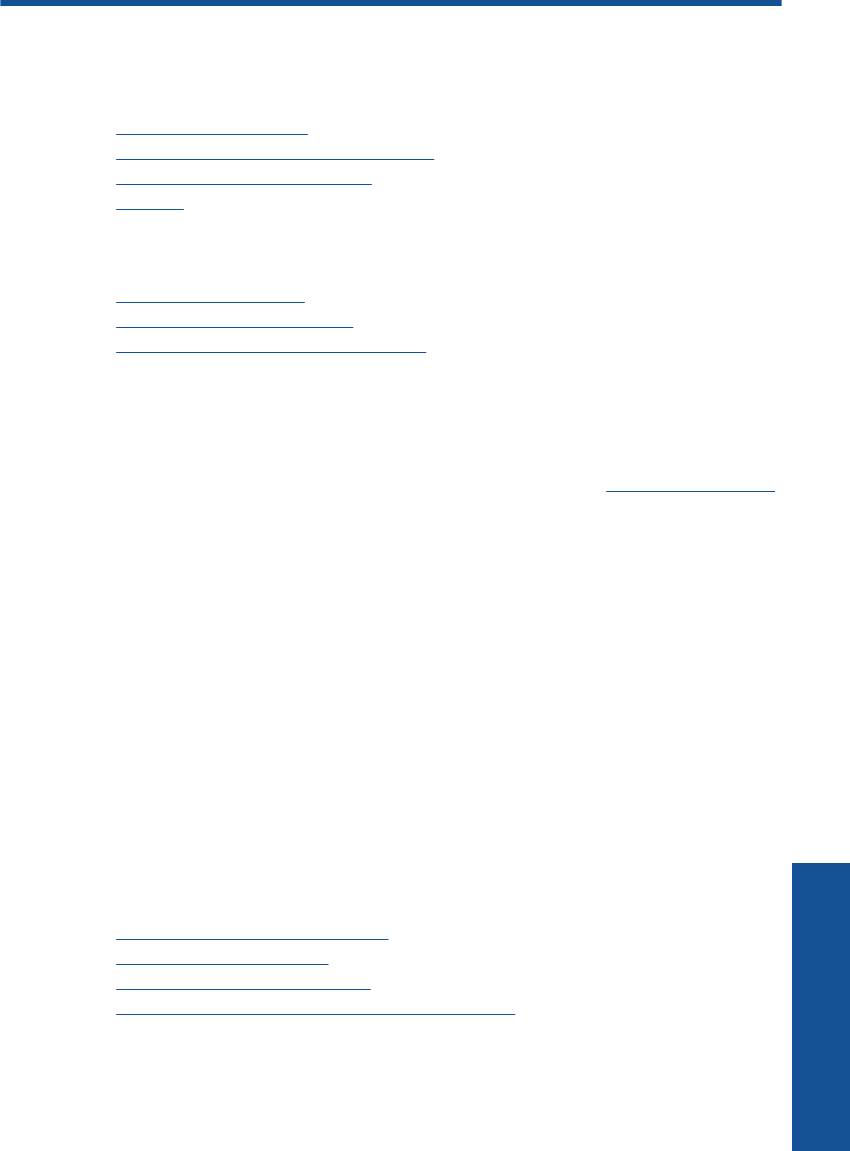
7 Решение проблемы
Настоящий раздел содержит следующие темы:
•
Служба поддержки HP
•
Устранение неполадок при настройке
•
Устранение неполадок печати
•
Ошибки
Служба поддержки HP
• Получение поддержки
•
Поддержка HP по телефону
•
Дополнительные варианты гарантии
Получение поддержки
Если возникла проблема, выполните следующие действия:
1. Ознакомьтесь с документацией, которая поставляется с устройством.
2. Посетите веб-узел технической поддержки HP по адресу:
www.hp.com/support.
Поддержка HP в Интернете доступна всем клиентам HP. Веб-узел позволяет
быстро получить самую последнюю информацию об устройстве и помощь
специалистов. Он предоставляет следующие возможности.
• Быстрый доступ к квалифицированным специалистам службы поддержки.
• Обновления программного обеспечения и драйверов для устройства.
• Полезная информация об устройстве и устранении наиболее
распространенных неполадок.
• Профилактические обновления, уведомления
службы поддержки и
информационные бюллетени HP, доступные после регистрации устройства.
3. Обратитесь в службу поддержки HP по телефону. Доступность и условия
предоставления услуг по технической поддержке зависят от устройства,
страны/региона и языка.
Поддержка HP по телефону
Доступность и условия предоставления услуг технической поддержки по телефону
зависят от устройства, страны/региона и языка.
Настоящий раздел содержит следующие темы:
•
Период поддержки по телефону
•
Обращение по телефону
•
Телефоны службы поддержки
•
По истечении периода поддержки по телефону
Период поддержки по телефону
Поддержка по телефону предоставляется в течение одного года в странах
Северной Америки, Азиатско-Тихоокеанского региона и Латинской Америки
Решение проблемы
Служба поддержки HP 43
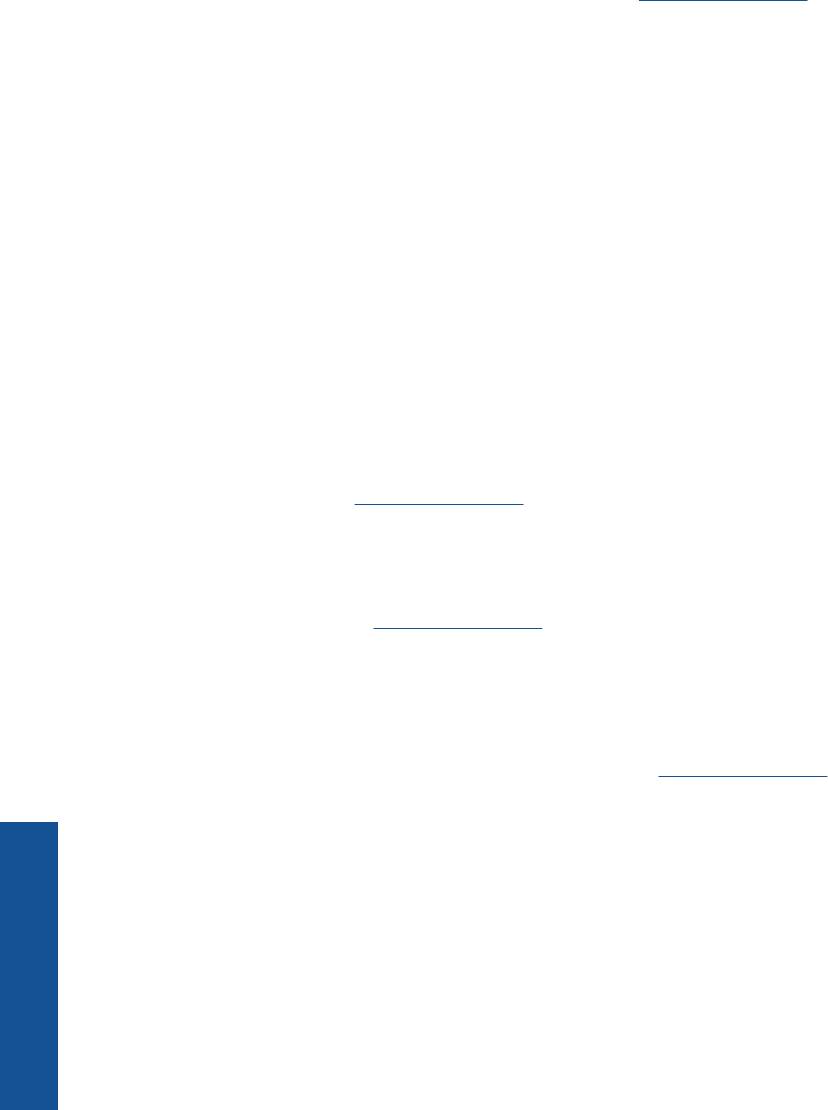
Глава 7
(включая Мексику). Информацию о периоде поддержки по телефону в Европе,
Африке и на Ближнем Востоке см. на веб-узле по адресу:
www.hp.com/support. При
этом действуют стандартные тарифы телефонной компании.
Обращение по телефону
При обращении в службу технической поддержки HP по телефону находитесь
рядом с компьютером и устройством. Заранее подготовьте следующую
информацию.
• Название продукта (HP Deskjet D5500 Printer series)
• Серийный номер (находится сзади или внизу устройства).
• Текст сообщений об ошибках.
• Ответы на следующие вопросы:
◦Возникала ли эта ситуация раньше
?
◦Можно ли воссоздать ее?
◦ Устанавливалось ли незадолго до этого новое оборудование или
программное обеспечение?
◦Не произошло ли перед этим других событий (таких, как гроза, перемещение
устройства и т.д.)?
Телефоны службы поддержки
Последний список телефонов службы поддержки HP и информацию о стоимости
вызова см. на веб-узле
www.hp.com/support.
По истечении периода поддержки по телефону
По истечении периода поддержки по телефону обслуживание предоставляется HP
за дополнительную плату. Поддержка также доступна веб-узле технической
поддержки HP по адресу:
www.hp.com/support. Для получения дополнительной
информации об обслуживании обратитесь к дилеру HP или в ближайший центр
технической поддержки по телефону.
Дополнительные варианты гарантии
За дополнительную плату для Принтер HP можно приобрести планы обслуживания
с расширенными сроками действия. На веб-узле по адресу
www.hp.com/support
выберите страну/регион и язык, затем найдите в области обслуживания и
гарантийных обязательств информацию о расширенных программах
обслуживания.
Устранение неполадок при настройке
Этот раздел содержит информацию об устранении неполадок при подготовке
Решение проблемы
устройства к работе.
Причиной возникновения многих проблем является подключение устройства к
компьютеру с помощью кабеля USB до установки программного обеспечения
HP Photosmart на компьютере. Если устройство было подключено к компьютеру до
44 Решение проблемы
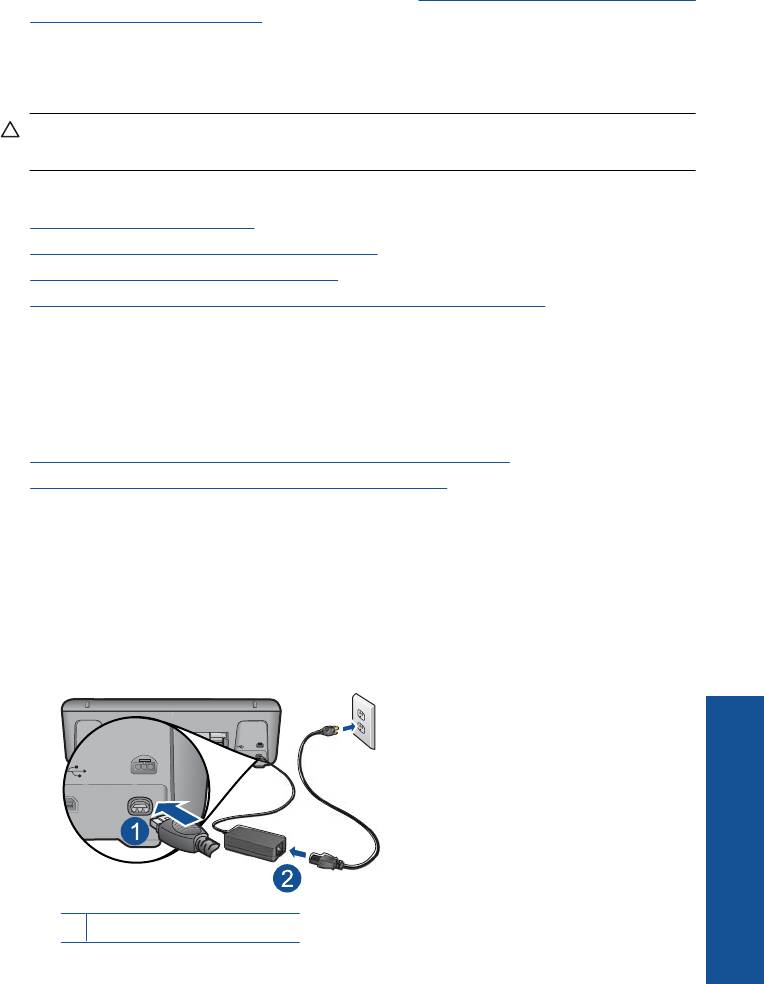
появления запроса на экране установки программного обеспечения, необходимо
выполнить следующие действия.
Устранение распространенных неполадок при настройке
1. Отсоедините кабель USB от компьютера.
2. Удалите программное обеспечение (если оно уже установлено).
Дополнительную информацию см. в разделе "
Удаление и повторная установка
программного обеспечения" на стр. 47.
3. Перезагрузите компьютер.
4. Выключите устройство, подождите одну минуту, затем снова включите.
5. Переустановите программное обеспечение HP Photosmart.
Внимание Не подключайте кабель USB к компьютеру, пока соответствующее
указание не отобразится на экране установки программного обеспечения.
Настоящий раздел содержит следующие темы:
•
Устройство не включается
•
После настройки устройство не печатает
•
Не отображается экран регистрации
•
Удаление и повторная установка программного обеспечения
Устройство не включается
Для устранения проблемы воспользуйтесь следующими решениями. Решения
приведены в порядке убывания вероятности. Если первое решение не помогло
устранить проблему, используйте оставшиеся решения до устранения проблемы.
•
Решение 1. Убедитесь, что кабель питания подсоединен
•
Решение 2. Нажмите кнопку Вкл более медленно
Решение 1. Убедитесь, что кабель питания подсоединен
Решение:
• Убедитесь, что кабель питания надежно подсоединен к устройству и
адаптеру питания. Подключите кабель питания к электрической розетке или
сетевому фильтру.
1 Разъем питания
Решение проблемы
Устранение неполадок при настройке 45
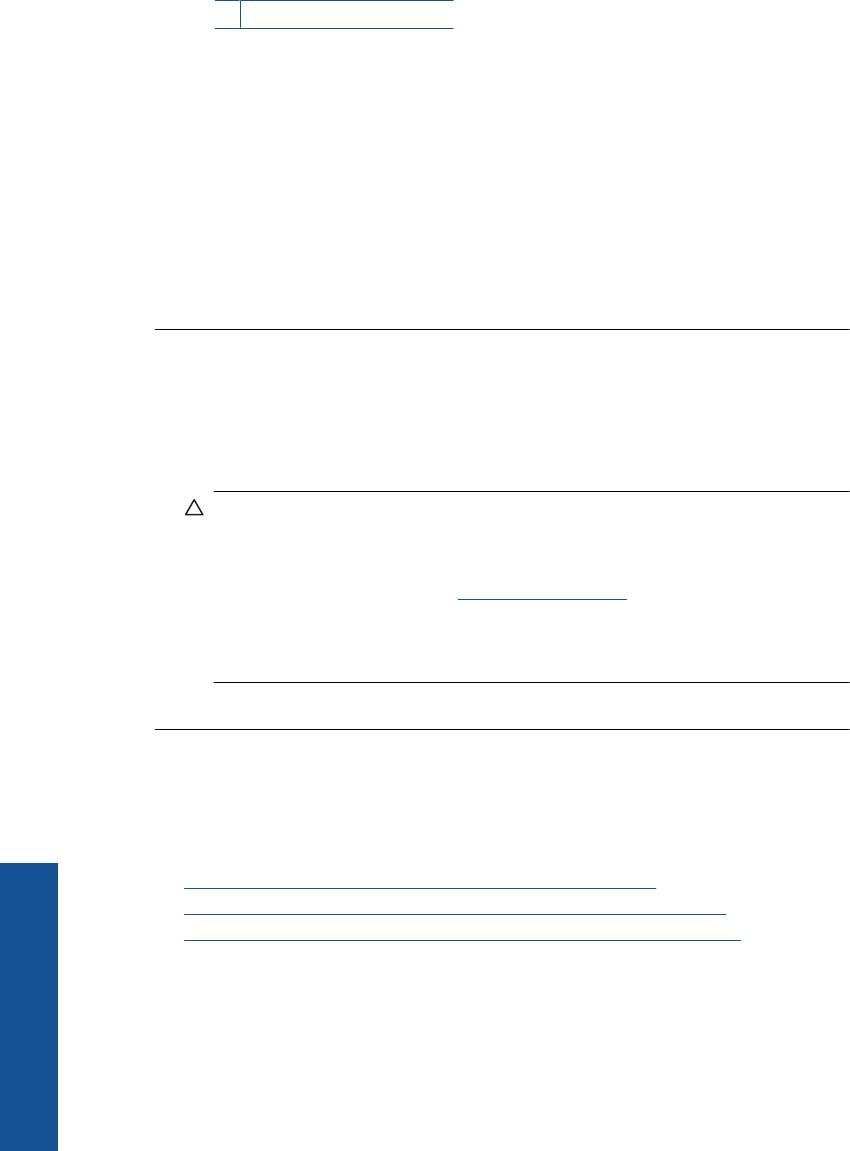
Глава 7
2 Кабель и адаптер питания
• Если устройство подключено к сетевому фильтру, убедитесь, что фильтр
включен. Либо подключите устройство непосредственно к розетке.
• Проверьте исправность розетки. Для этого подключите к ней заведомо
исправное устройство и убедитесь, что оно работает. В противном случае
розетка может быть неисправна.
• При подсоединении устройства к розетке с переключателем убедитесь, что
он включен. Если
он включен, но устройство не работает, причиной
неисправности является розетка.
Причина: Устройство было неправильно подключено к электросети.
Если это не помогло, используйте следующее решение.
Решение 2. Нажмите кнопку Вкл более медленно
Решение: Устройство может не среагировать, если нажать кнопку Вкл
слишком быстро. Нажмите кнопку Вкл один раз. Процесс включения может
занять несколько минут. Если в это время нажать кнопку Вкл еще раз,
устройство выключится.
Внимание Если устройство по-прежнему не включается, возможно, оно
неисправно. Отсоедините устройство от розетки.
Обратитесь в службу технической поддержки HP.
См. информацию по адресу:
www.hp.com/support. При появлении запроса
выберите соответствующую страну/регион и щелкните ссылку Связь с HP
для получения информации об обращении в службу технической
поддержки.
Причина: Кнопка Вкл нажата слишком быстро.
После настройки устройство не печатает
Для устранения проблемы воспользуйтесь следующими решениями. Решения
приведены в порядке убывания вероятности. Если первое решение не помогло
устранить проблему, используйте оставшиеся решения до устранения проблемы.
•
Шаг 1. Нажмите кнопку Вкл, чтобы включить устройство
•
Шаг 2. Выберите устройство в качестве принтера по умолчанию
•
Шаг 3. Проверьте соединение между компьютером и устройством
Решение проблемы
Шаг 1. Нажмите кнопку Вкл, чтобы включить устройство
Решение: Посмотрите на кнопку Вкл, расположенную на устройстве. Если
она не светится, устройство выключено. Убедитесь, что кабель питания
надежно подключен к устройству и электрической розетке. Нажмите кнопку
Вкл, чтобы включить устройство.
Причина: Возможно, устройство не было включено.
46 Решение проблемы
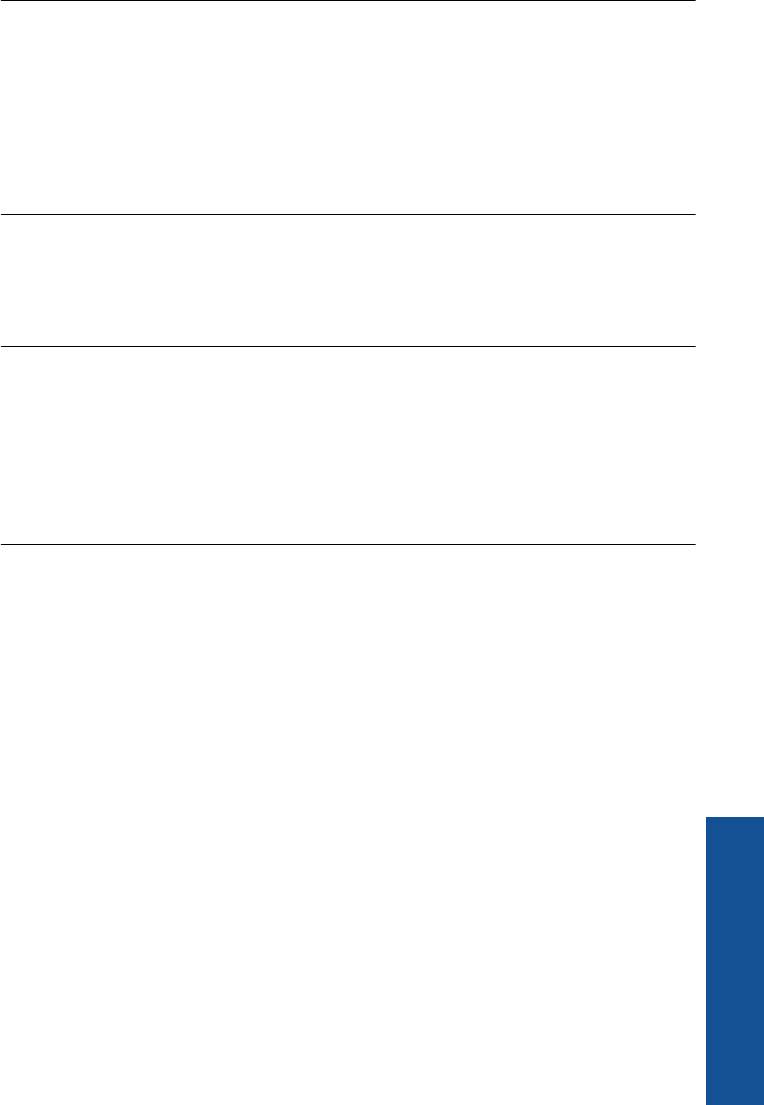
Если это не помогло, используйте следующее решение.
Шаг 2. Выберите устройство в качестве принтера по умолчанию
Решение: С помощью системных средств на компьютере выберите
устройство в качестве принтера по умолчанию.
Причина: Задание на печать было отправлено на принтер по умолчанию, но
данное устройство не является принтером по умолчанию.
Если это не помогло, используйте следующее решение.
Шаг 3. Проверьте соединение между компьютером и устройством
Решение: Проверьте соединение между компьютером и устройством.
Причина: Отсутствует соединение между компьютером и устройством.
Не отображается экран регистрации
Решение: Можно получить доступ к экрану регистрации (Зарегистрироваться
сейчас) с помощью панели задач Windows, щелкнув Пуск, выбрав
Программы или Все программы, HP, Deskjet D5500 series, Регистрация
продукта.
Причина: Экран регистрации изделия не запускается автоматически.
Удаление и повторная установка программного обеспечения
Если процедура установки не завершена или кабель USB был подключен к
компьютеру до появления соответствующего приглашения программы установки,
возможно, потребуется удалить программное обеспечение, а затем установить его
заново. Не удаляйте файлы программного обеспечения устройства Принтер HP с
компьютера вручную. Используйте программу удаления, которая была
установлена вместе с программным обеспечением устройства Принтер HP.
Удаление и повторная установка
программного обеспечения
1. На панели задач Windows щелкните Пуск, Настройка, Панель управления
(или сразу Панель управления).
2. Дважды щелкните Установка и удаление программ (или щелкните Удалить
программу).
3. Выберите Драйвер программного обеспечения HP Photosmart All-in-One,
затем щелкните Изменить/Удалить.
Следуйте инструкциям на экране.
4. Отсоедините устройство от компьютера.
Решение проблемы
Устранение неполадок при настройке 47
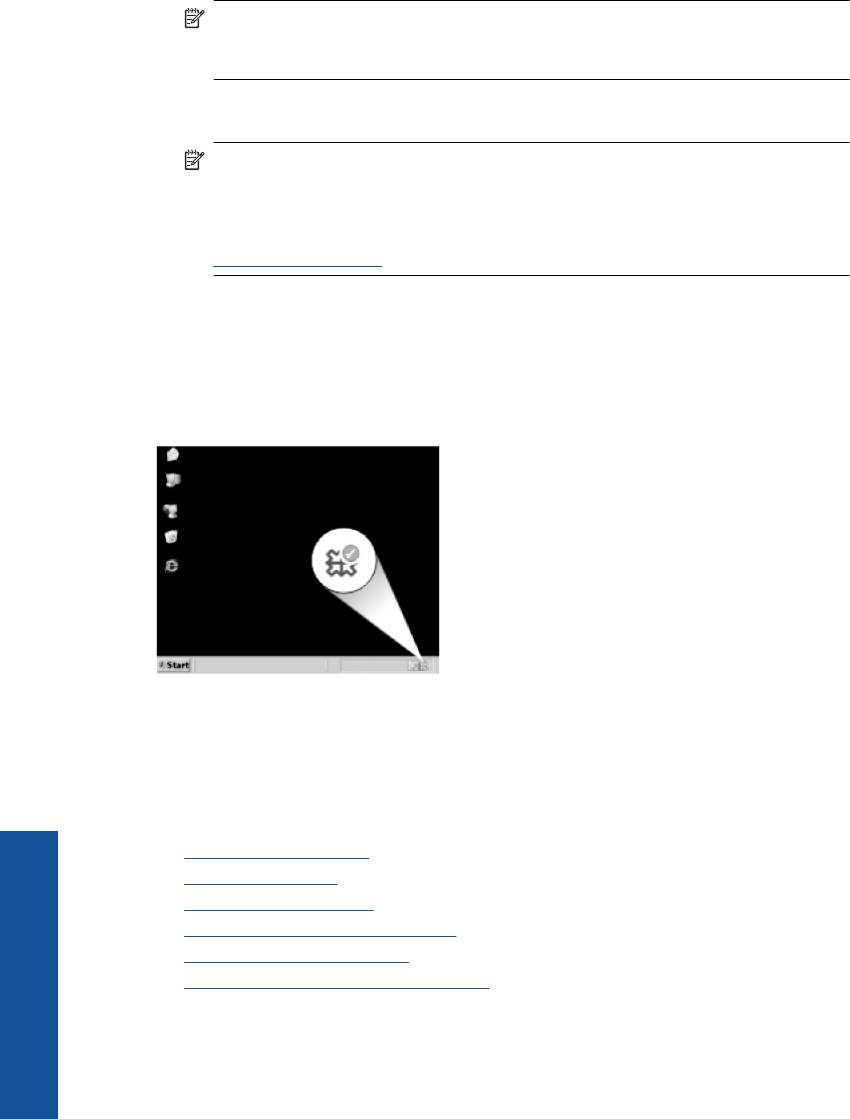
Глава 7
5. Перезагрузите компьютер.
Примечание. Перед перезагрузкой убедитесь, что устройство
отсоединено от компьютера. Не подключайте устройство к компьютеру до
завершения установки программного обеспечения.
6. Вставьте компакт-диск в дисковод CD-ROM на компьютере и запустите
программу установки.
Примечание. Если программа установки не запускается, найдите на
компакт-диске файл setup.exe и дважды щелкните его.
Примечание. Если компакт-диск с программой установки более
недоступен, программное обеспечение можно загрузить по адресу
www.hp.com/support.
7. Следуйте инструкциям на экране, а также инструкциям в печатной
документации, которая прилагается к устройству.
После завершения установки программного обеспечения в системной области
панели задач Windows появится значок Контроль цифровой обработки
изображений НР.
Устранение неполадок печати
Для устранения проблемы воспользуйтесь следующими решениями. Решения
приведены в порядке убывания вероятности. Если первое решение не помогло
устранить проблему, используйте оставшиеся решения до устранения проблемы.
•
Проверьте картриджи
•
Проверьте бумагу
•
Проверьте устройство
•
Проверьте параметры принтера
Решение проблемы
•
Перезапустите устройство
•
Обратитесь в службу поддержки HP
Проверьте картриджи
Выполните следующие действия.
48 Решение проблемы
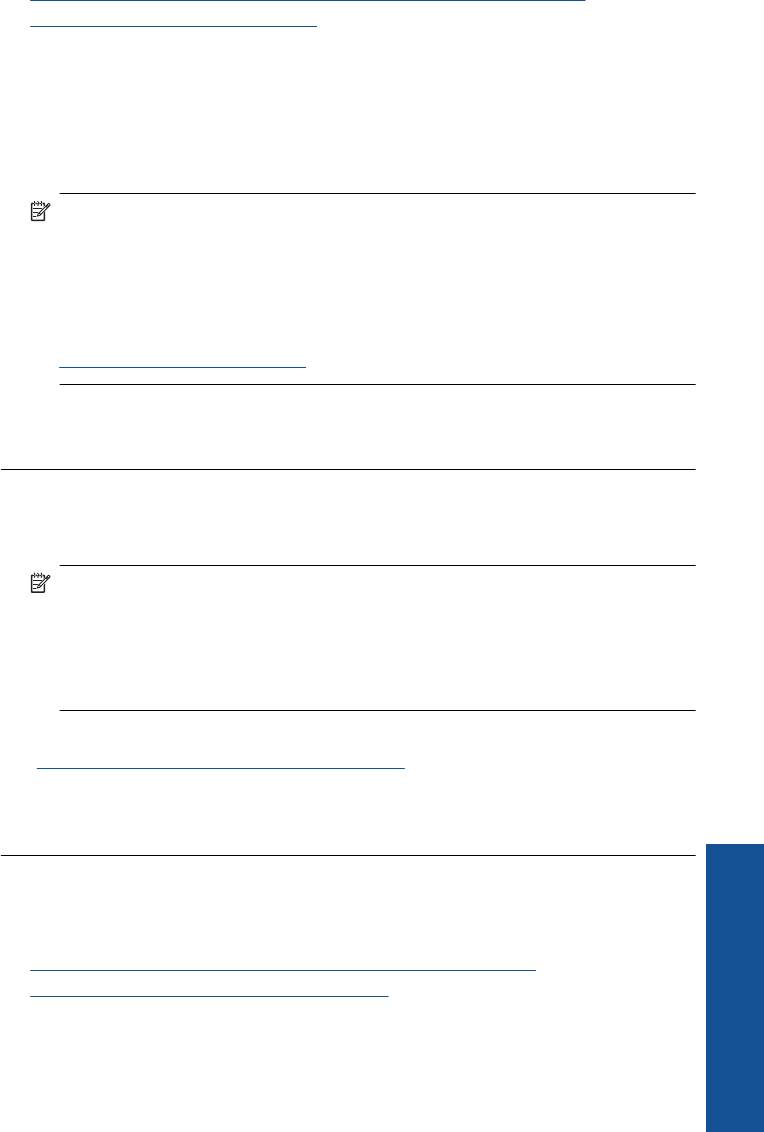
• Шаг 1. Убедитесь, что используются оригинальные картриджи HP
•
Шаг 2. Проверьте уровень чернил
Шаг 1. Убедитесь, что используются оригинальные картриджи HP
Решение: Убедитесь, что используются оригинальные картриджи HP.
HP рекомендует использовать оригинальные картриджи HP. Оригинальные
картриджи HP предназначены для принтеров HP и протестированы с ними для
обеспечения неизменно высокого качества печати.
Примечание. HP не гарантирует качество и надежность расходных
материалов других производителей (не HP). Гарантия не распространяется
на обслуживание и ремонт устройства в связи с использованием расходных
материалов другого производителя (не HP).
Если эти картриджи были приобретены как оригинальные картриджи HP, см.
информацию по адресу:
www.hp.com/go/anticounterfeit
Причина: Использовались картриджи другого поставщика (не HP).
Если это не помогло, используйте следующее решение.
Шаг 2. Проверьте уровень чернил
Решение: Проверьте приблизительные уровни чернил в картриджах.
Примечание. Предупреждения и индикаторы уровней чернил
предоставляют приблизительные значения, предназначенные только для
планирования. При получении сообщения о низком уровне чернил
подготовьте для замены новый картридж, чтобы избежать возможных
задержек при печати. Картридж можно заменить, когда качество печати
станет неприемлемым.
Дополнительную информацию см. в следующих разделах.
"
Проверка приблизительного уровня чернил" на стр. 35
Причина: Возможно, в картриджах мало чернил.
Если это не помогло, используйте следующее решение.
Проверьте бумагу
Выполните следующие действия.
•
Шаг 1. Убедитесь, что загружена бумага только одного типа
•
Шаг 2. Загрузите стопку бумаги правильно
Шаг 1. Убедитесь, что загружена бумага только одного типа
Решение: Загружайте одновременно только бумагу одного типа.
Решение проблемы
Устранение неполадок печати 49
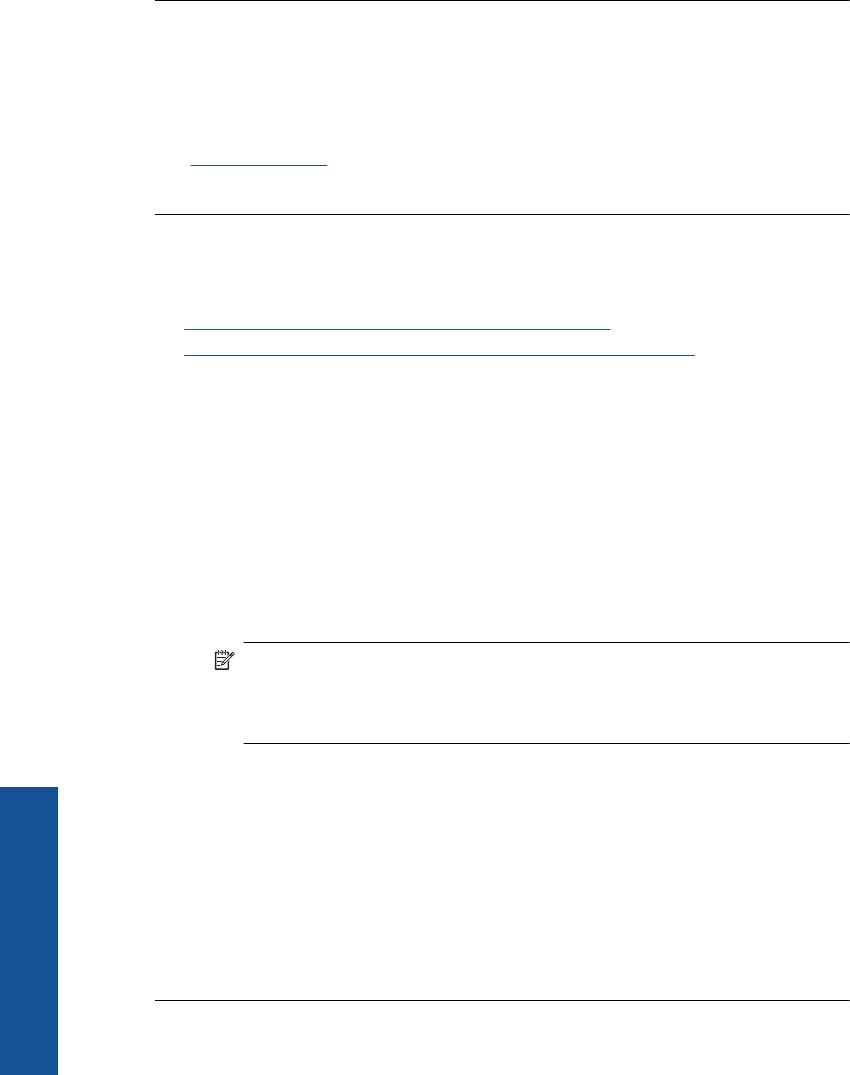
Глава 7
Причина: Во входной лоток была загружена бумага различных типов.
Если это не помогло, используйте следующее решение.
Шаг 2. Загрузите стопку бумаги правильно
Решение: Извлеките стопку бумаги из входного лотка, снова загрузите бумагу
и придвиньте направляющую вплотную к стопке бумаги.
Подробнее см:
"
Загрузка бумаги" на стр. 31
Причина: Направляющая ширины бумаги была расположена неправильно.
Проверьте устройство
Выполните следующие действия.
•
Решение 1. Выполните выравнивание картриджей
•
Решение 2. Выполните автоматическую очистку картриджей
Решение 1. Выполните выравнивание картриджей
Решение: Выравнивание картриджей помогает обеспечить высокое качество
печати.
Выравнивание картриджей с помощью программы HP Photosmart
1. Загрузите в лоток для бумаги чистую обычную белую бумагу формата A4
или Letter.
2. В программе Центр решений HP выберите Параметры.
3. В области Параметры печати выберите Панель инструментов
принтера.
Примечание. Окно Панель инструментов принтера можно также
открыть из диалогового окна Свойства печати. В диалоговом окне
Свойства печати выберите вкладку Параметры, а затем выберите
Службы принтера.
Появится окно Панель инструментов принтера.
4. Выберите вкладку Службы устройства.
5. Выберите Выравнивание картриджей.
6. Щелкните Выравнивание и следуйте инструкциям на экране.
Устройство Принтер HP напечатает тестовую страницу, выполнит
выравнивание картриджей и калибровку принтера. Хранить тестовую
Решение проблемы
страницу не требуется.
Причина: Необходимо выполнить выравнивание принтера.
Если это не помогло, используйте следующее решение.
50 Решение проблемы
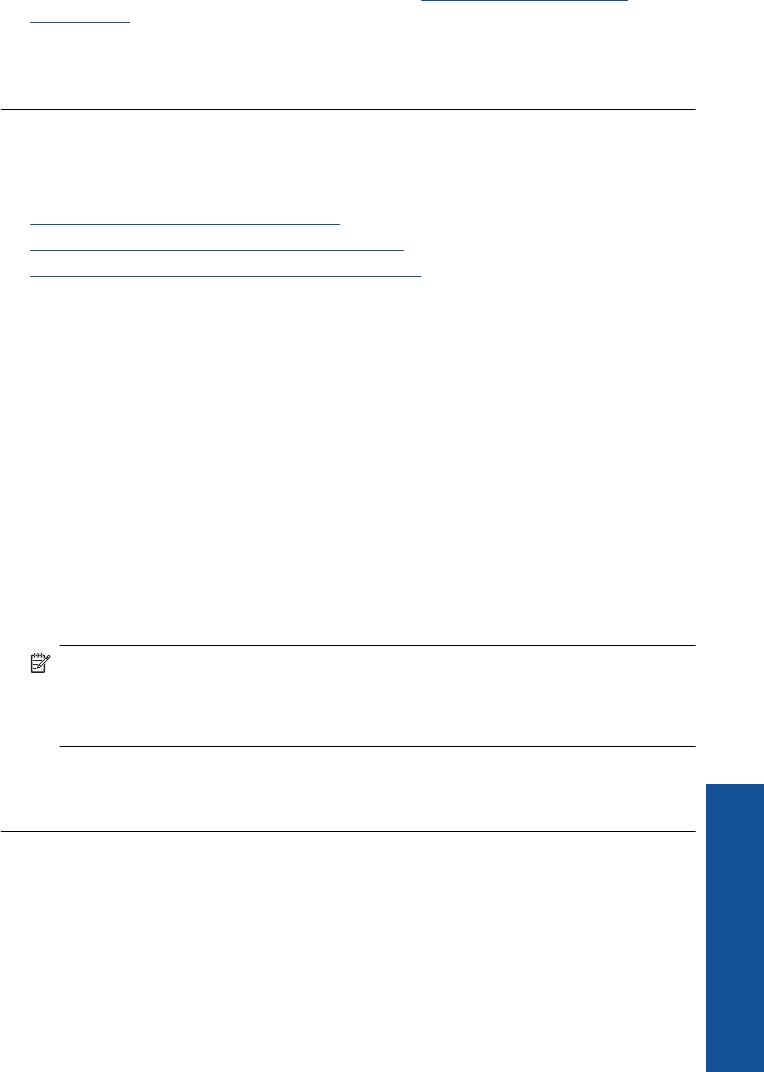
Решение 2. Выполните автоматическую очистку картриджей
Решение: Выполните очистку картриджей.
Дополнительную информацию см. в разделе "
Автоматическая очистка
картриджей" на стр. 38.
Причина: Необходимо очистить сопла картриджа.
Если это не помогло, используйте следующее решение.
Проверьте параметры принтера
Выполните следующие действия.
•
Шаг 1. Проверьте параметры печати
•
Шаг 2. Проверьте параметр размера бумаги
•
Шаг 3. Проверьте настройку полей в принтере
Шаг 1. Проверьте параметры печати
Решение: Проверьте параметры печати.
• Проверьте параметры печати и убедитесь, что параметры цвета настроены
правильно.
Например, для документов должен использоваться режим печати в
оттенках серого. Также проверьте, установлены ли дополнительные
параметры цвета, например насыщенность, яркость или цветовой тон,
изменяющие вид цветов.
• Проверьте параметры
качества печати и убедитесь, что они подходят для
типа бумаги, загруженной в устройство.
Возможно, потребуется выбрать более низкое качество печати, если цвета
на распечатке накладываются друг на друга. Либо выберите более высокое
качество, если выполняется печать высококачественных фотографий и во
входном лотке загружена фотобумага HP улучшенного качества.
Примечание. Цвета на экране некоторых компьютеров могут отличаться
от цветов на распечатках. В этом случае нет никаких проблем с устройством,
параметрами печати или картриджами. Никаких действий по устранению
неполадок не требуется.
Причина: Параметры печати были настроены неправильно.
Если это не помогло, используйте следующее решение.
Шаг 2. Проверьте параметр размера бумаги
Решение: Убедитесь, что для выполнения задания выбран подходящий
параметр формата бумаги. Проверьте, что во входной лоток была загружена
бумага нужного формата.
Причина: Параметр размера бумаги мог быть установлен неправильно для
задания.
Решение проблемы
Устранение неполадок печати 51
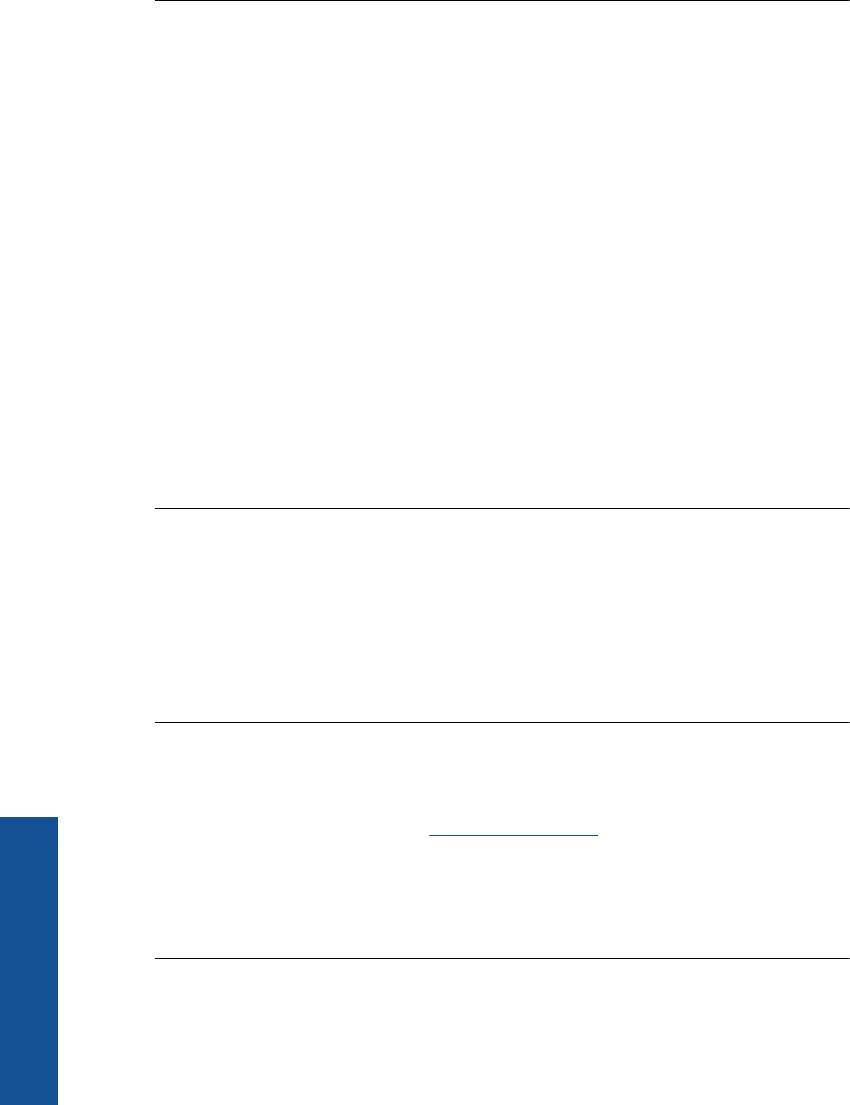
Глава 7
Если это не помогло, используйте следующее решение.
Шаг 3. Проверьте настройку полей в принтере
Решение: Проверьте установку полей в принтере.
Убедитесь, что настройки полей для документа не превышают области,
доступной для печати на устройстве.
Проверка параметров полей
1. Просмотрите задание на печать, прежде чем отправить его на устройство.
Для этого в большинстве приложений в меню Файл выберите
Предварительный просмотр.
2. Проверьте
поля.
Устройство использует значения полей, установленные в приложении, если
они превышают минимально допустимые поля, поддерживаемые
устройством. Дополнительную информацию о настройке полей в
приложении см. в документации, прилагаемой к приложению.
3. Если поля неправильные, отмените печать, затем настройте поля в
приложении.
Причина: Поля были неправильно настроены в приложении.
Если это не помогло, используйте следующее
решение.
Перезапустите устройство
Решение: Выключите устройство, а затем отсоедините кабель питания от
сети. Снова подключите кабель питания к розетке, а затем нажмите кнопку
Вкл, чтобы включить устройство.
Причина: Устройство обнаружило ошибку.
Если это не помогло, используйте следующее решение.
Обратитесь в службу поддержки HP
Решение: Обратитесь в службу технической поддержки HP.
См. информацию по адресу:
www.hp.com/support.
При необходимости выберите страну/регион, а затем щелкните Связь с HP для
получения информации об обращении в службу технической поддержки.
Причина: Картриджи не предназначены для использования с данным
Решение проблемы
устройством.
Ошибки
Этот раздел содержит следующие виды сообщений для данного устройства.
52 Решение проблемы
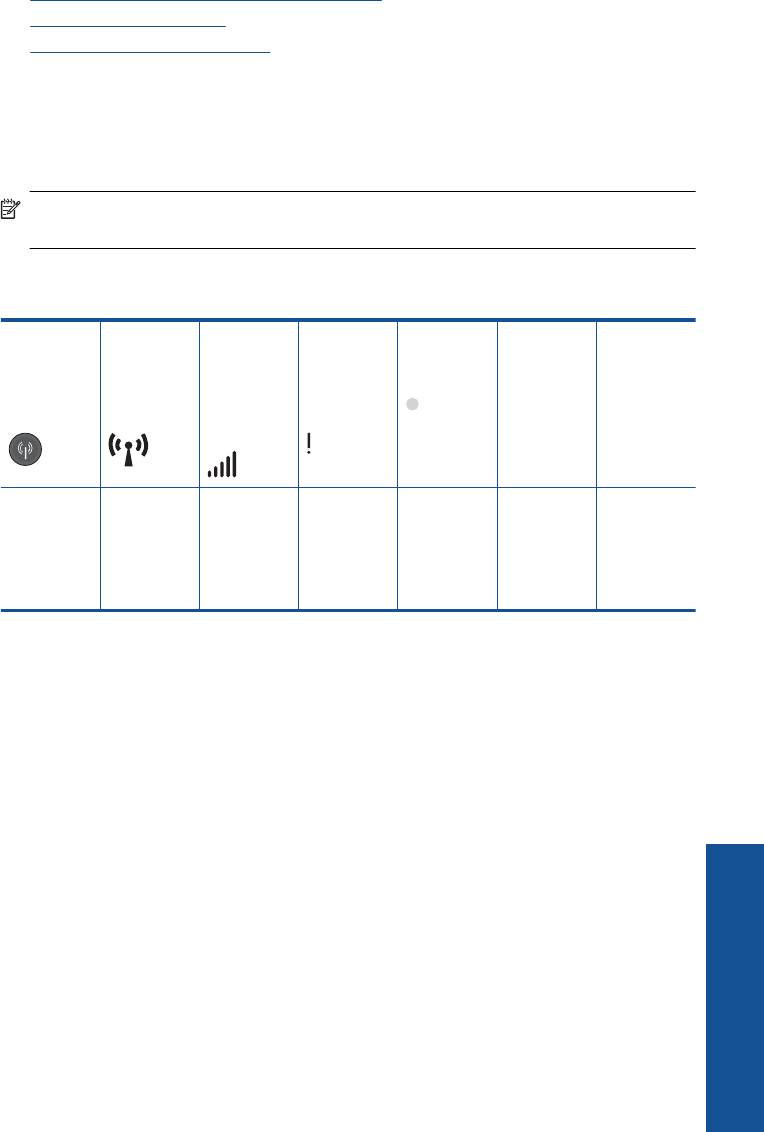
• Сигналы индикатора беспроводной связи
•
Мигающие индикаторы
•
Печать в резервном режиме
Сигналы индикатора беспроводной связи
Значки беспроводной связи на устройстве мигают определенным образом,
сообщая о различных ошибках. В следующей таблице приведена информация об
устранении неполадок в зависимости от состояния значков на устройстве.
Примечание. Значок сигнала беспроводной связи отображает уровень
сигнала. Чем меньше полосок светится, тем ниже уровень сигнала.
Табл. 7-1 Сигналы индикатора беспроводной связи
Индикатор
Значок
Значок
Значок
Индикатор
Значение Решение
кнопки
антенны
уровня
ошибки
ошибки
беспровод
беспровод
сигнала
беспровод
ной связи
ной связи
беспровод
ной связи
ной связи
Вкл Вкл Нет Не
Не
Беспровод
Дождитесь
светится
светится
ная связь
подключен
отключена
ия
.
устройств
а к точке
доступа.
Решение проблемы
Ошибки 53
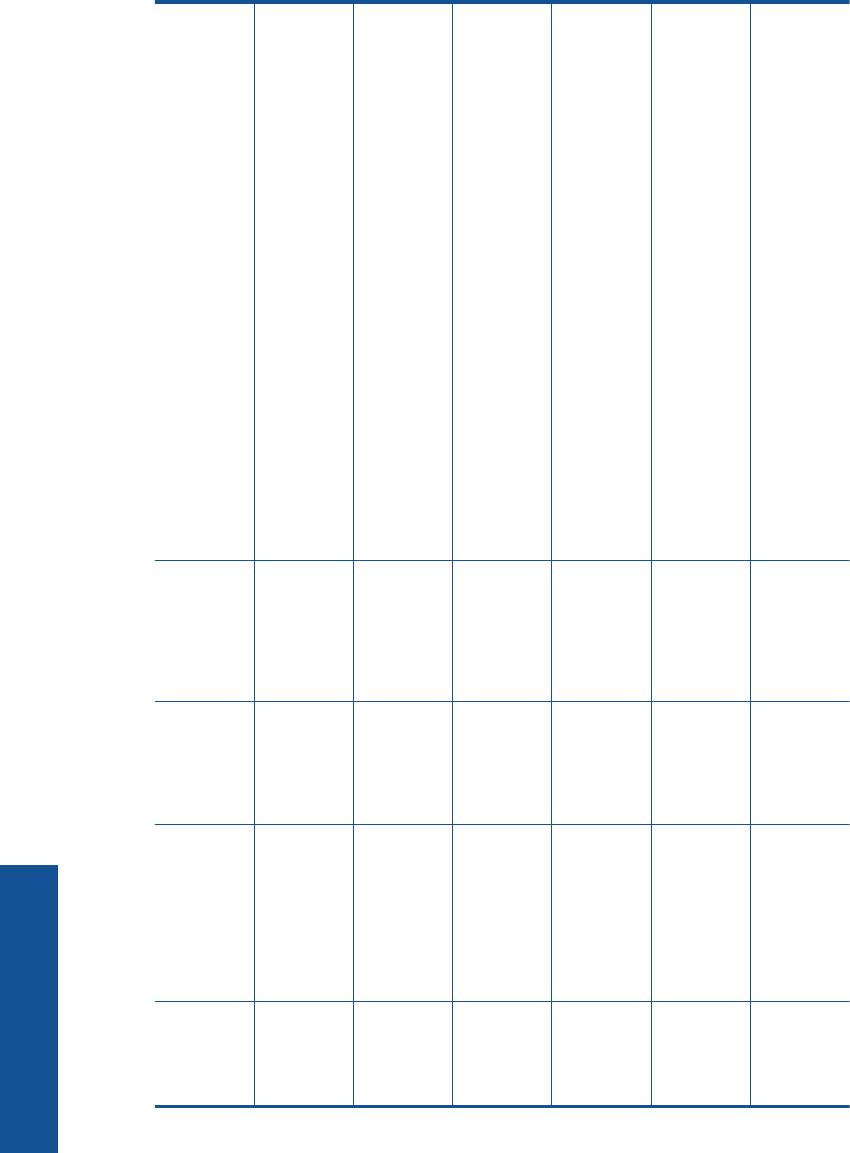
Глава 7
Сигналы индикатора беспроводной связи (продолж.)
Вкл Вкл Нет Не
Не
Устройств
1. Убеди
светится
светится
о не может
тесь,
подключит
что
ься к
беспро
беспровод
водно
ной сети.
й
маршр
утизат
ор или
точка
доступ
а
включ
ены.
2. Перем
естите
устрой
ство
ближе
к
беспро
водно
му
маршр
утизат
ору
или
точке
доступ
а.
Вкл Вкл Полоски
Не
Не
Устройств
Дождитесь
индикатор
светится
светится
о
подключен
а светятся
выполняет
ия
поперемен
поиск
устройств
но
доступных
а к точке
беспровод
доступа.
ных сетей.
Вкл Вкл Отобража
Не
Не
Устройств
Устройств
ются
светится
светится
о
о готово к
полоски
подключен
беспровод
индикатор
о к
ной
а
беспровод
печати.
ной сети.
Вкл Мигает Нет Мигает Быстро
Ошибка
Нажмите
мигает
беспровод
кнопку
ного
Беспрово
подключен
дное,
ия.
чтобы
выключить
его и
устранить
Решение проблемы
ошибку.
Мигает Вкл Полоски
Не
Быстро
Выполнен
Дождитесь
индикатор
светится
мигает
ие Wireless
подключен
а светятся
Protected
ия
поперемен
Setup
устройств
но
(WPS).
54 Решение проблемы
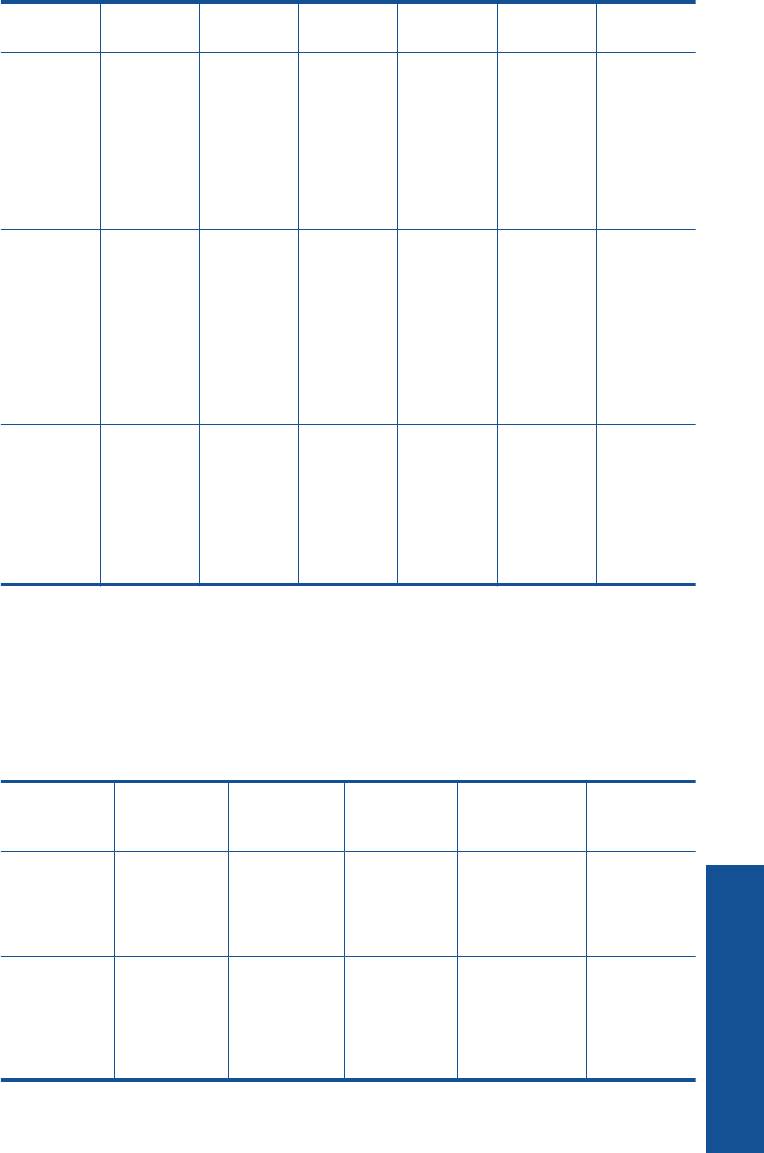
Сигналы индикатора беспроводной связи (продолж.)
а к точке
доступа.
Мигает Не
Нет Не
Быстро
Ошибка
Нажмите
светится
светится
мигает
выполнен
кнопку
ия Wireless
Беспрово
Protected
дное,
Setup
чтобы
(WPS).
выключить
его и
устранить
ошибку.
Мигает Не
Нет Не
Быстро
Обнаруже
Нажмите
светится
светится
мигает
но
кнопку
перекрыти
Беспрово
е сеанса в
дное,
процессе
чтобы
выполнен
выключить
ия Wireless
его и
Protected
устранить
Setup
ошибку.
(WPS).
Вкл Вкл Отобража
Не
Не
Выполнен
Устройств
ются
светится
светится
ие Wireless
о готово к
полоски
Protected
беспровод
индикатор
Setup
ной
а
(WPS)
печати.
успешно
завершено
.
Мигающие индикаторы
Индикаторы на устройстве мигают определенным образом, сообщая о различных
ошибках. В следующей таблице приведена информация об устранении неполадок
в зависимости от состояния индикаторов на устройстве.
Табл. 7-2 Мигающие индикаторы
Индикатор
Индикатор
Индикатор
Индикатор
Значение Решение
включения
уровня
возобновлен
ошибки
чернил
ия
Не светится Не светится Не светится Не светится Устройство
Нажмите
выключено.
кнопку Вкл,
чтобы
включить
устройство.
Мигает Текущие
Не светится Не светится Устройство
Подождите,
уровни
обрабатывает
пока
чернил
задание.
устройство
завершит
выполнение
задания.
Решение проблемы
Ошибки 55
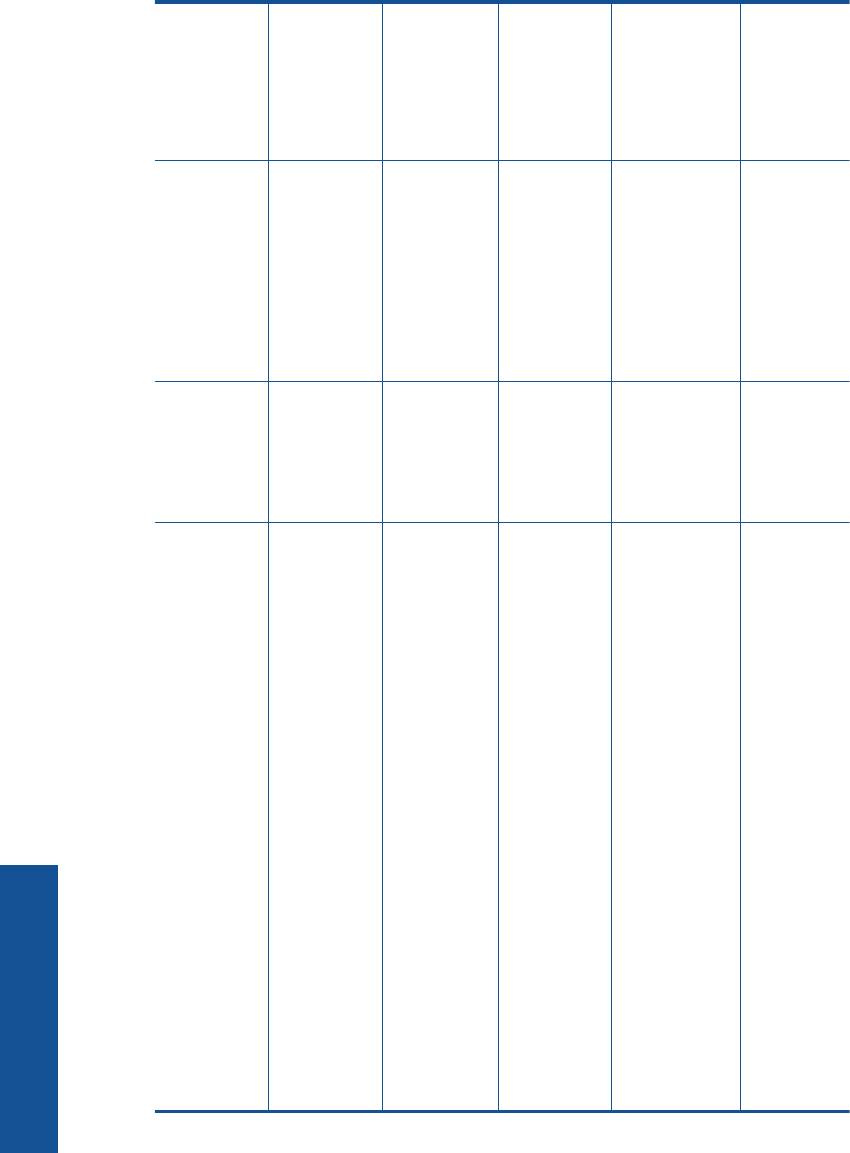
Глава 7
Мигающие индикаторы (продолж.)
Быстро
Текущие
Не светится Не светится Устройство
Прежде чем
мигает в
уровни
обрабатывает
запустить
течение 3
чернил
задание или
новое
секунд
находится в
задание,
состоянии
дождитесь
ошибки, не
завершения
связанной с
текущего.
картриджем.
Вкл Текущие
Быстро
Не светится В устройстве
Загрузите
уровни
мигает
закончилась
бумагу и
чернил
бумага.
нажмите
Возобнови
В устройстве
ть.
замялась
бумага.
Устраните
замятие
бумаги и
нажмите
Возобнови
ть.
Вкл Текущие
Не светится Быстро
Открыта
Закройте
уровни
мигает
передняя
переднюю
чернил
крышка или
крышку или
крышка
крышку
доступа к
доступа к
картриджам.
картриджам
.
Вкл Оба быстро
Не светится Быстро
Картриджи
Установите
мигают
мигает
неправильно
или
установлены
извлеките, а
или
затем снова
отсутствуют.
вставьте
картриджи.
Возможно,
картридж
Извлеките
неисправен.
картридж,
удалите
С одного или
ленту, а
обоих
затем снова
картриджей не
установите
была удалена
картридж.
лента.
Картридж
Картридж не
не был
предназначен
предназнач
для
ен для
использовани
использова
я в устройстве.
ния с
данным
устройство
м.
Дополнител
ьную
Решение проблемы
информаци
ю о
совместимы
х
картриджах
см. в
разделе
56 Решение проблемы
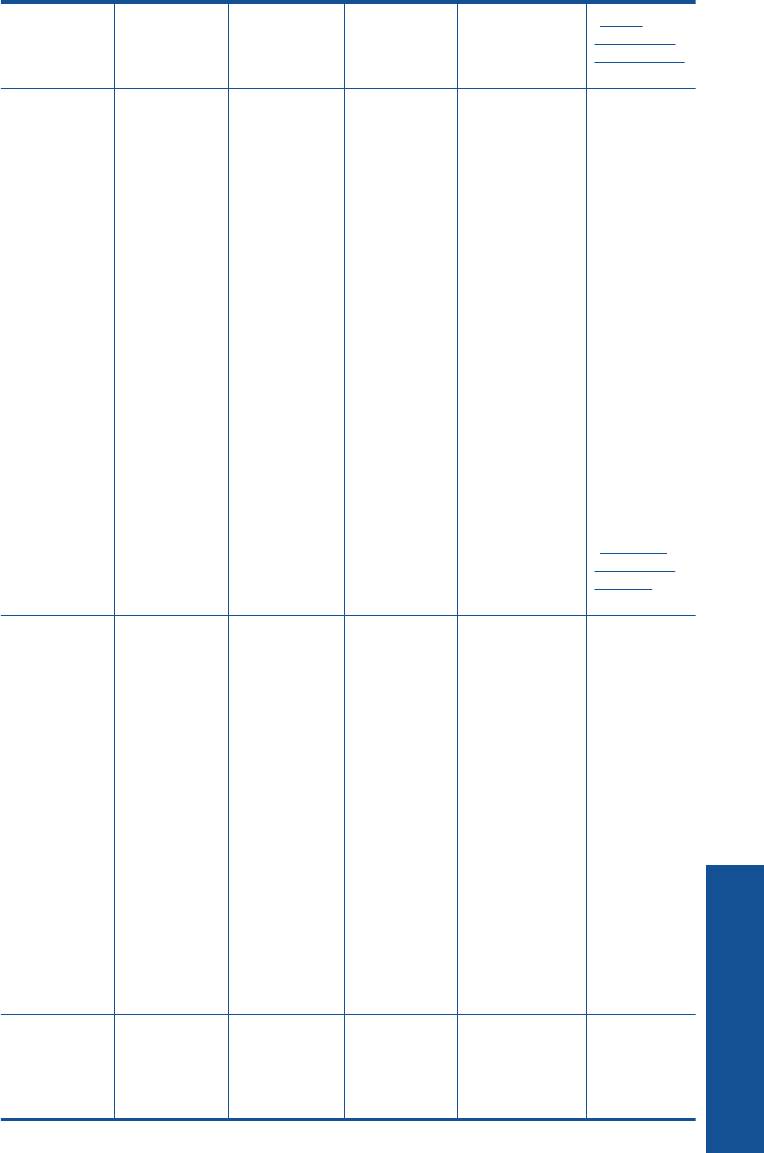
Мигающие индикаторы (продолж.)
"Заказ
расходных
материалов
" на стр. 36.
Вкл Четвертый
Не светится Не светится В трехцветном
Замените
индикатор
картридже
трехцветны
трехцветног
низкий
й картридж,
о картриджа
уровень
если
быстро
чернил.
качество
мигает
печати
стало
неприемле
мым.
Замените
трехцветны
й картридж
или
печатайте в
резервном
режиме с
помощью
черного
картриджа.
Дополнител
ьную
информаци
ю см. в
разделе
"
Печать в
резервном
режиме"
на стр. 60.
Вкл Индикатор
Не светится Быстро
Трехцветный
Установите
ошибки
мигает
картридж
или
трехцветног
отсутствует,
извлеките, а
о картриджа
установлен
затем снова
быстро
неправильно
установите
мигает
или вставлен в
трехцветны
неправильное
й картридж.
Индикатор
гнездо.
черного
Извлеките
картриджа
Возможно,
трехцветны
светится
трехцветный
й картридж,
картридж
удалите
неисправен.
ленту, а
затем снова
Трехцветный
установите
картридж
картридж.
извлечен.
С
трехцветного
картриджа не
удалена
лента.
Вкл Четвертый
Не светится Не светится В черном
Замените
индикатор
картридже
черный
черного
низкий
картридж,
картриджа
уровень
если
чернил.
качество
Решение проблемы
Ошибки 57
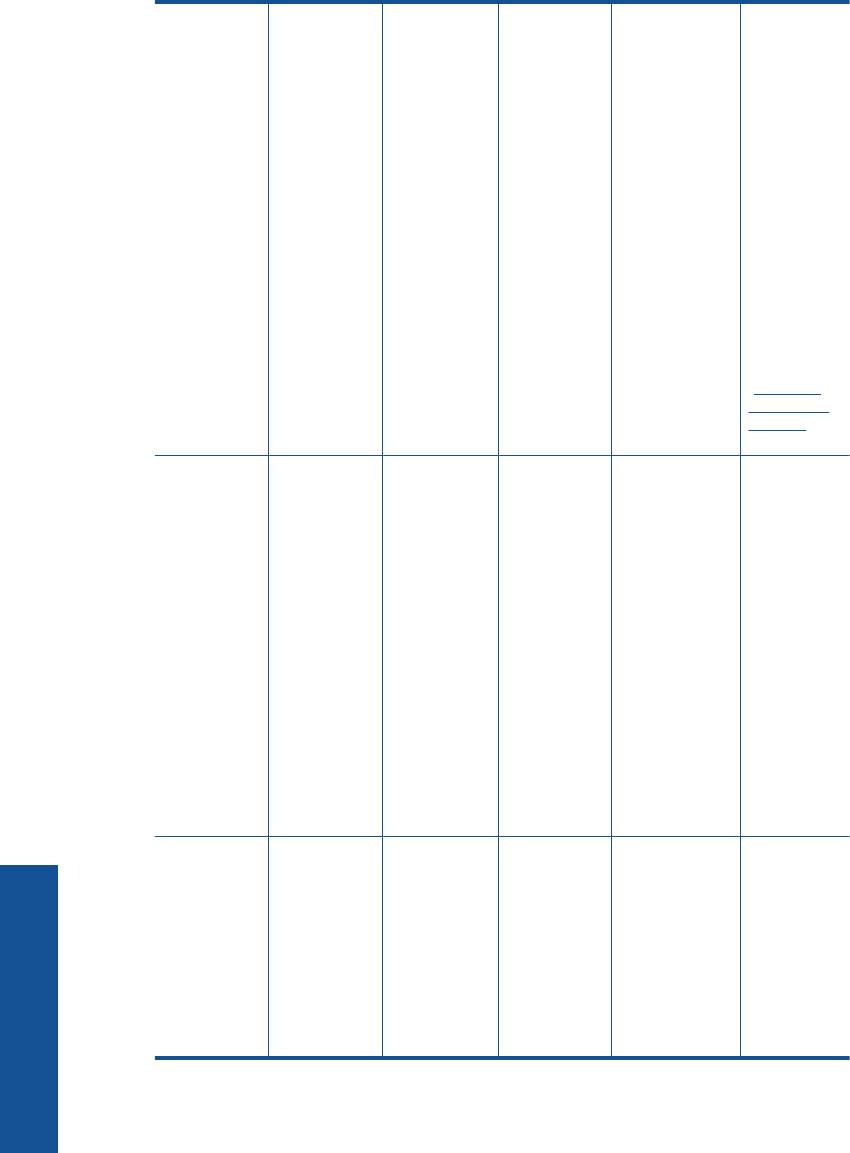
Глава 7
Мигающие индикаторы (продолж.)
быстро
печати
мигает
стало
неприемле
мым.
Замените
черный
картридж
или
печатайте в
резервном
режиме с
помощью
трехцветног
о
картриджа.
Дополнител
ьную
информаци
ю см. в
разделе
"
Печать в
резервном
режиме"
на стр. 60.
Вкл Индикатор
Не светится Быстро
Черный
Установите
ошибки
мигает
картридж
или
черного
отсутствует,
извлеките, а
картриджа
установлен
затем снова
быстро
неправильно
установите
мигает
или вставлен в
черный
неправильное
картридж.
Индикатор
гнездо.
трехцветног
Извлеките
о картриджа
Возможно,
черный
светится
черный
картридж,
картридж
удалите
неисправен.
ленту, а
затем снова
Черный
установите
картридж
картридж.
извлечен.
С черного
картриджа не
удалена
лента.
Вкл Оба быстро
Не светится Быстро
Возможно,
Замените
мигают
мигает
трехцветный
черный или
или черный
трехцветны
картридж
й картридж
несовместимы
на
.
Возможно,
Решение проблемы
трехцветный
или черный
картридж
неисправны.
58 Решение проблемы
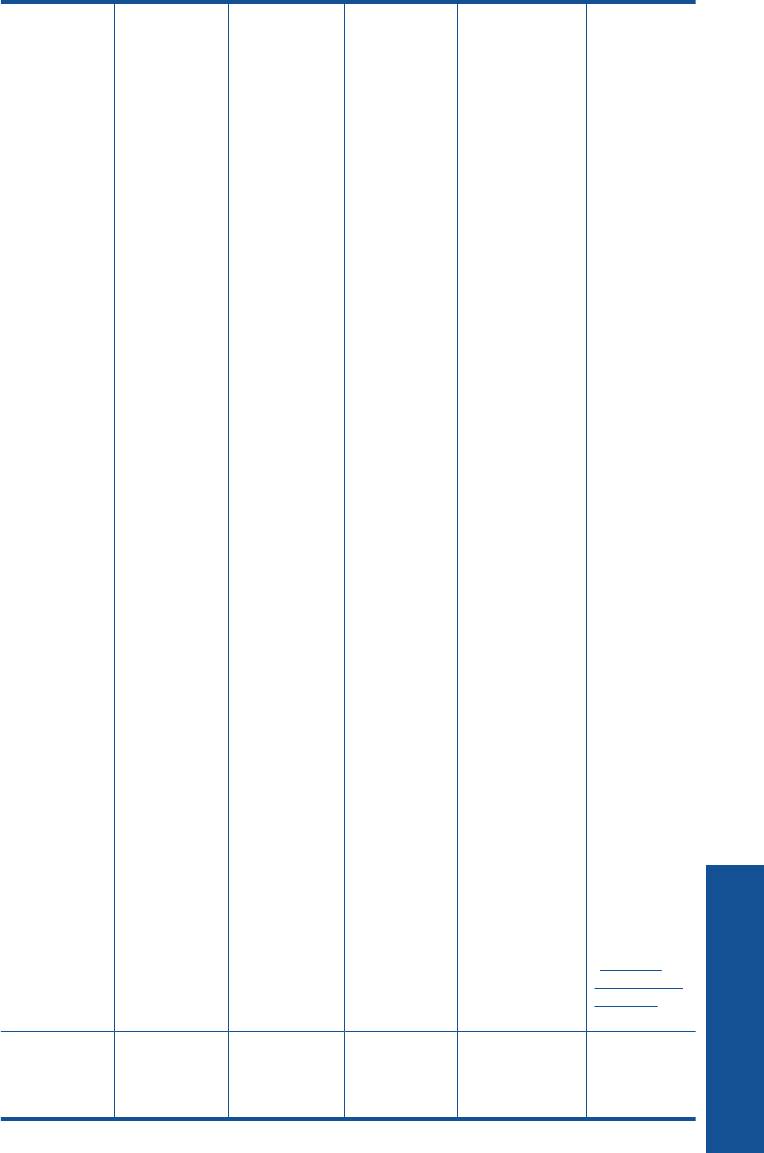
Мигающие индикаторы (продолж.)
совместимы
й.
1. Извлеки
те
черный
картрид
ж.
2. Закройт
е
крышку.
3. Если
индикат
ор
трехцве
тного
картрид
жа все
еще
мигает,
заменит
е
трехцве
тный
картрид
ж. Если
индикат
ор
трехцве
тного
картрид
жа не
мигает,
заменит
е
черный
картрид
ж.
Примечани
е. Перед
заменой
можно
также
выполнить
очистку
картриджей
вручную.
Дополнител
ьную
информаци
ю см. в
разделе
"
Очистка
картриджей
вручную"
на стр. 38.
Вкл Оба быстро
Не светится Быстро
Застряла
Откройте
мигают
мигает
каретка.
переднюю
крышку и
устраните
Решение проблемы
Ошибки 59
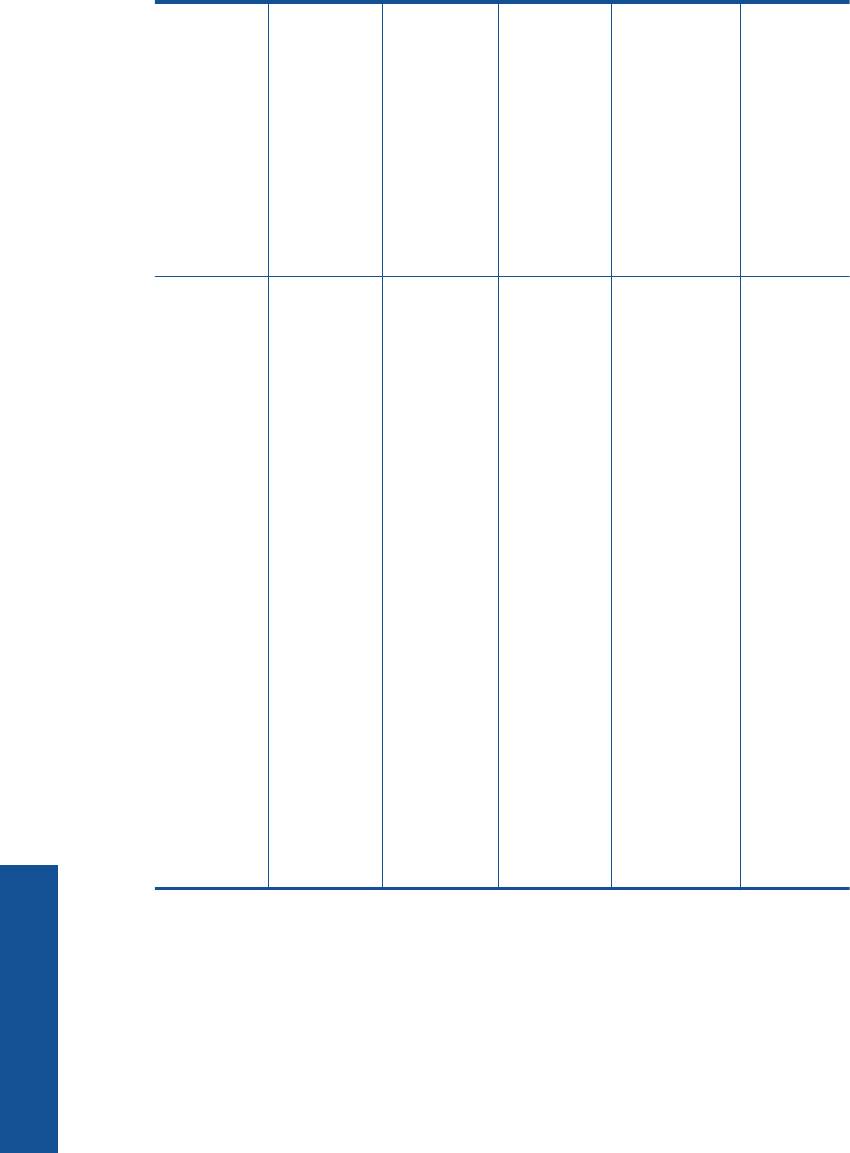
Глава 7
Мигающие индикаторы (продолж.)
замятие в
области
каретки.
Нажмите
любую
кнопку,
кроме
кнопки Вкл.
При
нажатии
кнопки Вкл
устройство
будет
выключено.
Быстро
Оба быстро
Быстро
Быстро
Неустранимая
1. Выключ
мигает
мигают
мигает
мигает
ошибка
ите
устройства.
устройс
тво.
2. Отсоед
ините
кабель
питания
.
3. Подожд
ите
одну
минуту,
а затем
снова
подклю
чите
кабель
питания
.
4. Включи
те
устройс
тво.
Если
проблему
не удалось
устранить,
обратитесь
в службу
поддержки
HP.
Печать в резервном режиме
Решение: Если получено сообщение о резервном режиме печати, когда в
Решение проблемы
устройстве установлены два картриджа, проверьте, удалена ли защитная
пластиковая лента с обоих картриджей. Когда пластиковая лента закрывает
контакты картриджа, устройство не может определить, что картридж
установлен.
60 Решение проблемы
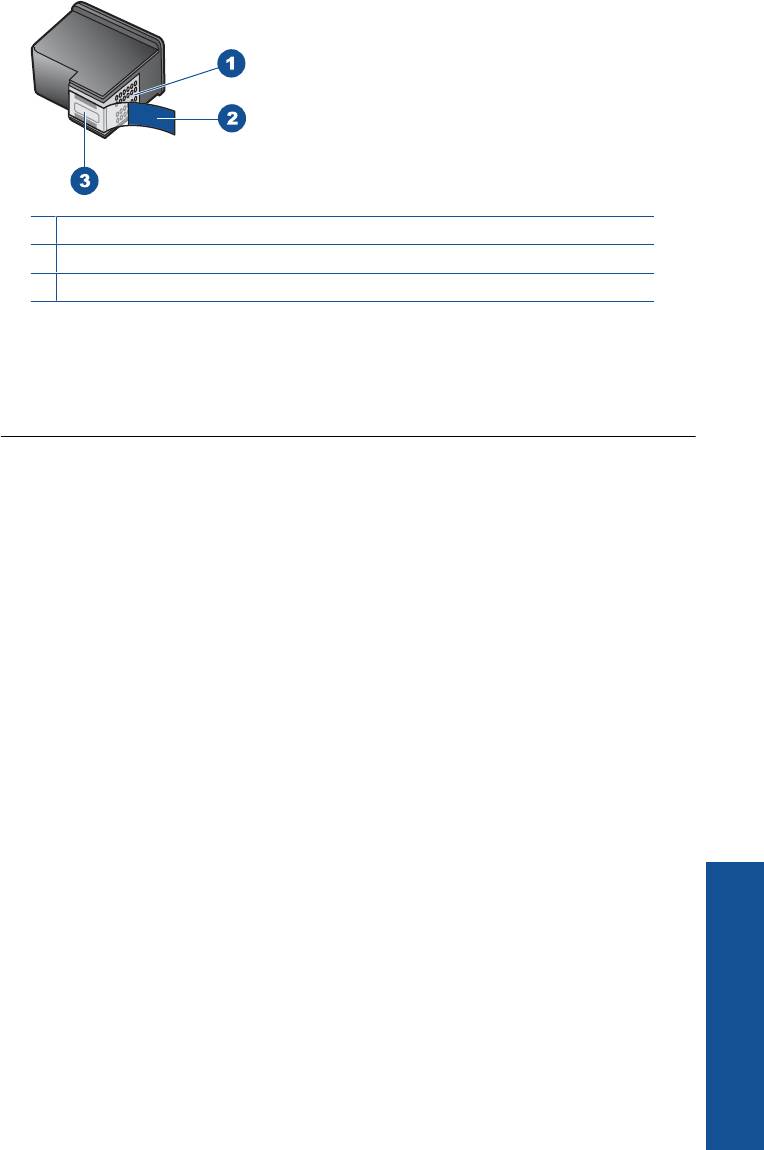
1 Медные контакты
2 Пластиковая лента с розовым краем (необходимо удалить перед установкой)
3 Сопла под защитной лентой
Причина: Когда устройство обнаруживает, что установлен только один
картридж, запускается резервный режим печати. Этот режим печати позволяет
печатать с одним картриджем, но замедляет работу устройства и снижает
качество печати.
Решение проблемы
Ошибки 61

Глава 7
Решение проблемы
62 Решение проблемы






